在信息时代,手机已经成为我们生活中不可或缺的一部分,无论是华为手机还是苹果手机,通讯录中保存着我们重要的联系人信息。当我们从华为手机转到苹果手机时,如何将通讯录顺利导入新手机成为了一个让人头疼的问题。今天我们就来探讨一下如何将华为手机上的通讯录转移到苹果手机上,以便更好地管理和利用我们的联系人资源。无论是个人用户还是企业用户,这个问题都是值得关注的。让我们一起来寻找解决方案!
华为手机通讯录如何导入苹果手机
具体方法:
1.打开华为手机后,进入联系人界面,点击右上方的图标,选择设置。
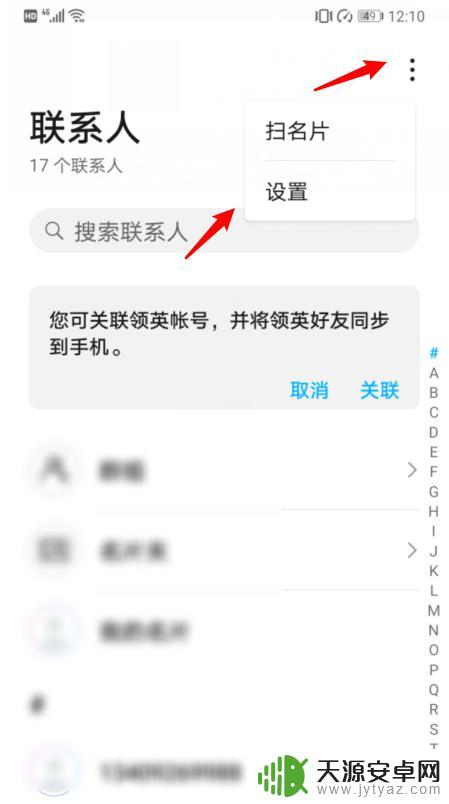
2.在设置内,选择导入/导出的选项。
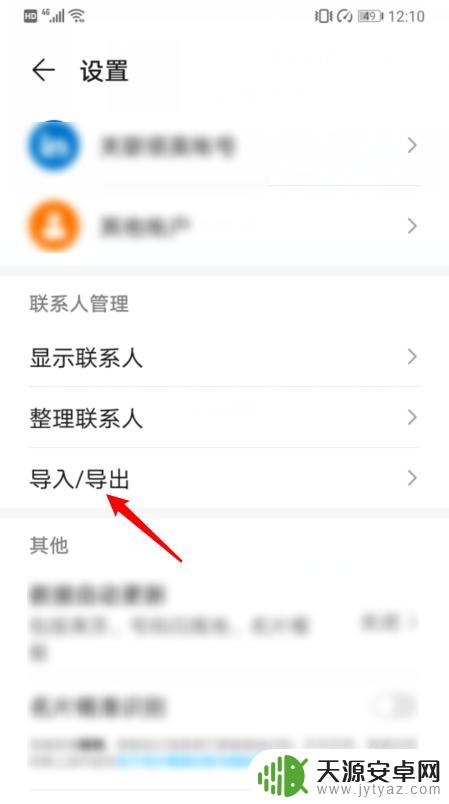
3.点击后,选择导出到SIM卡的选项。
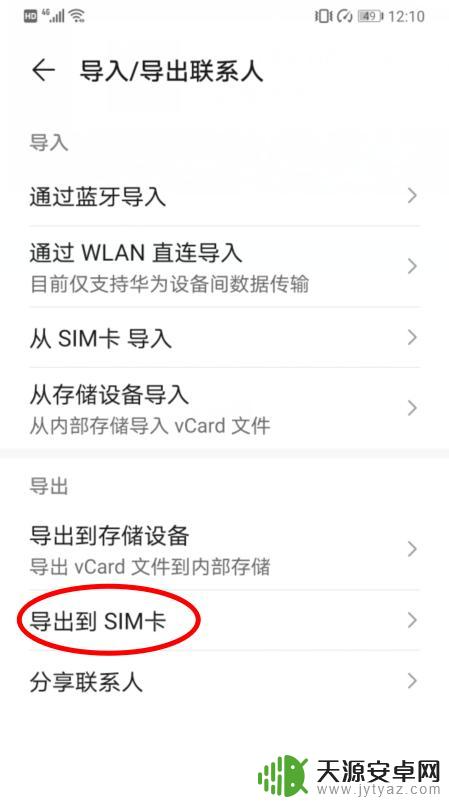
4.点击后,在下方选择手机的选项。
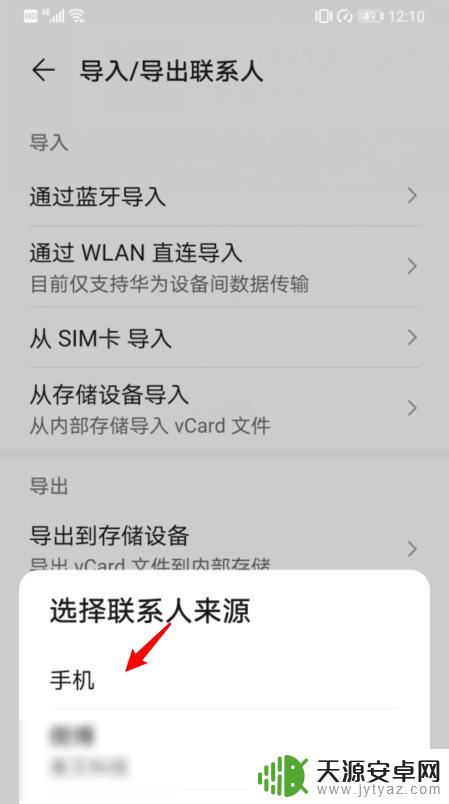
5.之后,选择全选,并点击导出,将所有联系人导出到SIM卡。
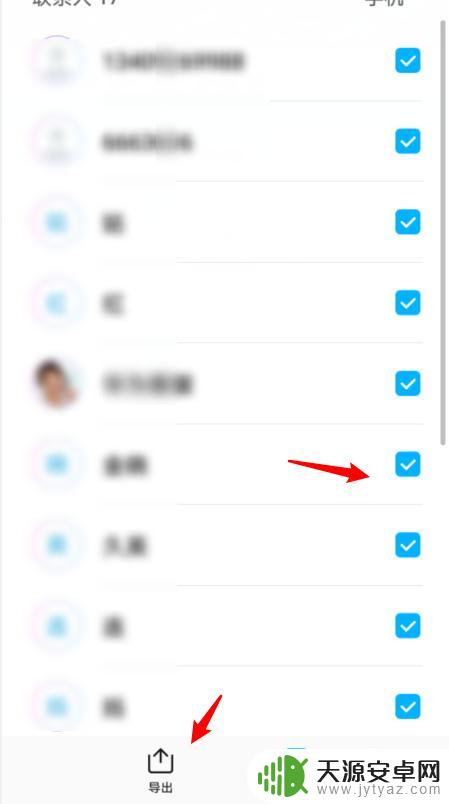
6.将SIM卡安装在iPhone手机上,进入设置,点击通讯录。
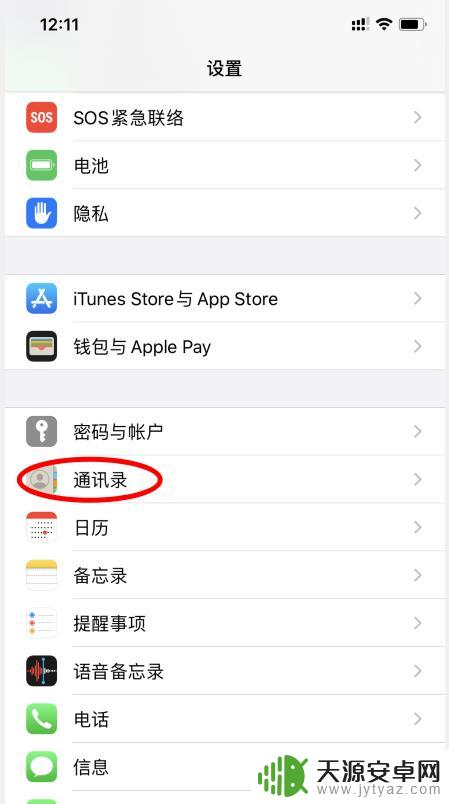
7.点击下方的导入SIM卡通讯录的选项。
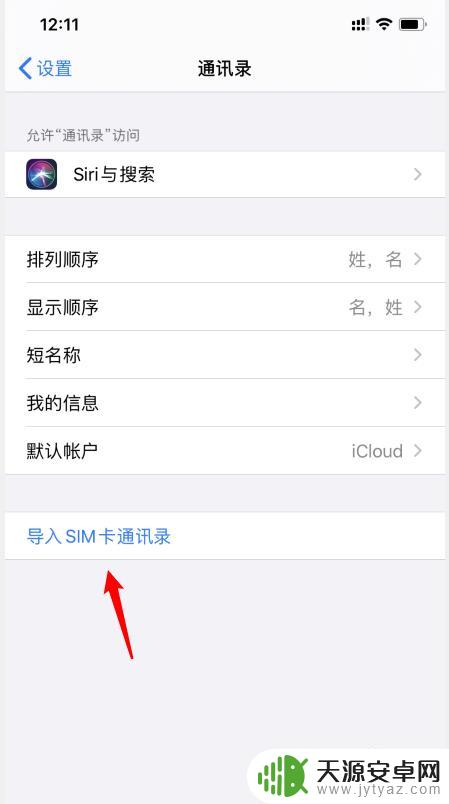
8.之后,选择我的iPhone的选项。即可将华为手机的通讯录导入苹果手机。
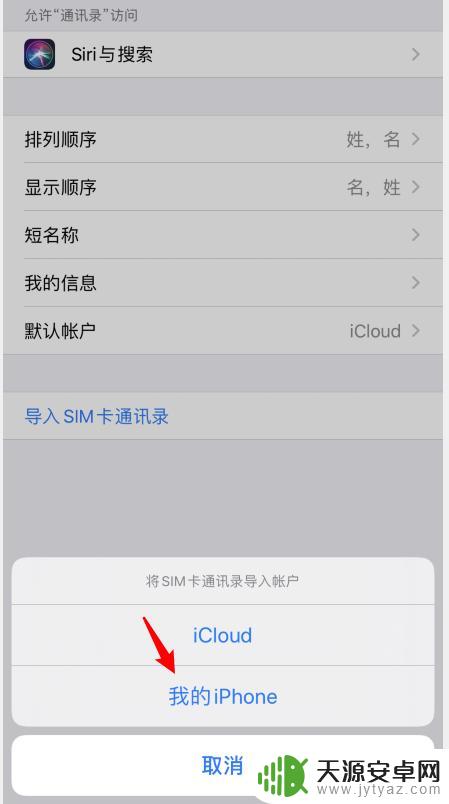
以上是如何将华为手机上的通讯录转移到苹果手机上的全部内容,如果您遇到相同问题,可以参考本文中介绍的步骤进行修复,希望对大家有所帮助。










